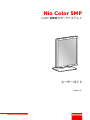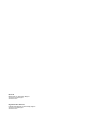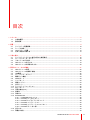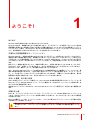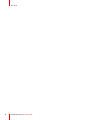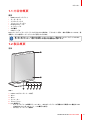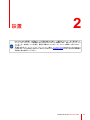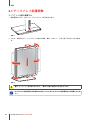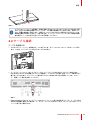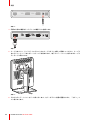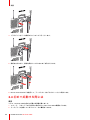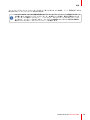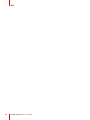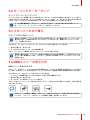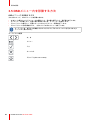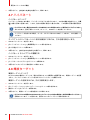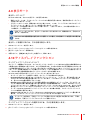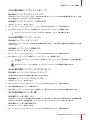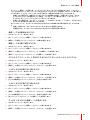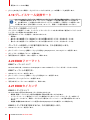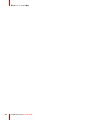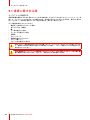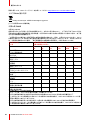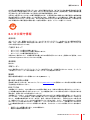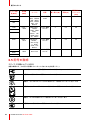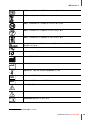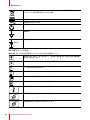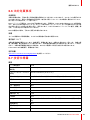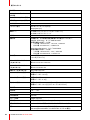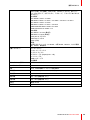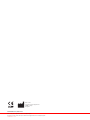ENABLING BRIGHT OUTCOMES
MDNC-6121
ユーザーガイド
5.8MP 高輝度カラーディスプレイ
Nio Color 5MP

Registered office: Barco NV
President Kennedypark 35, 8500 Kortrijk, Belgium
www.barco.com/en/support
www.barco.com
Barco NV
Beneluxpark 21, 8500 Kortrijk, Belgium
www.barco.com/en/support
www.barco.com
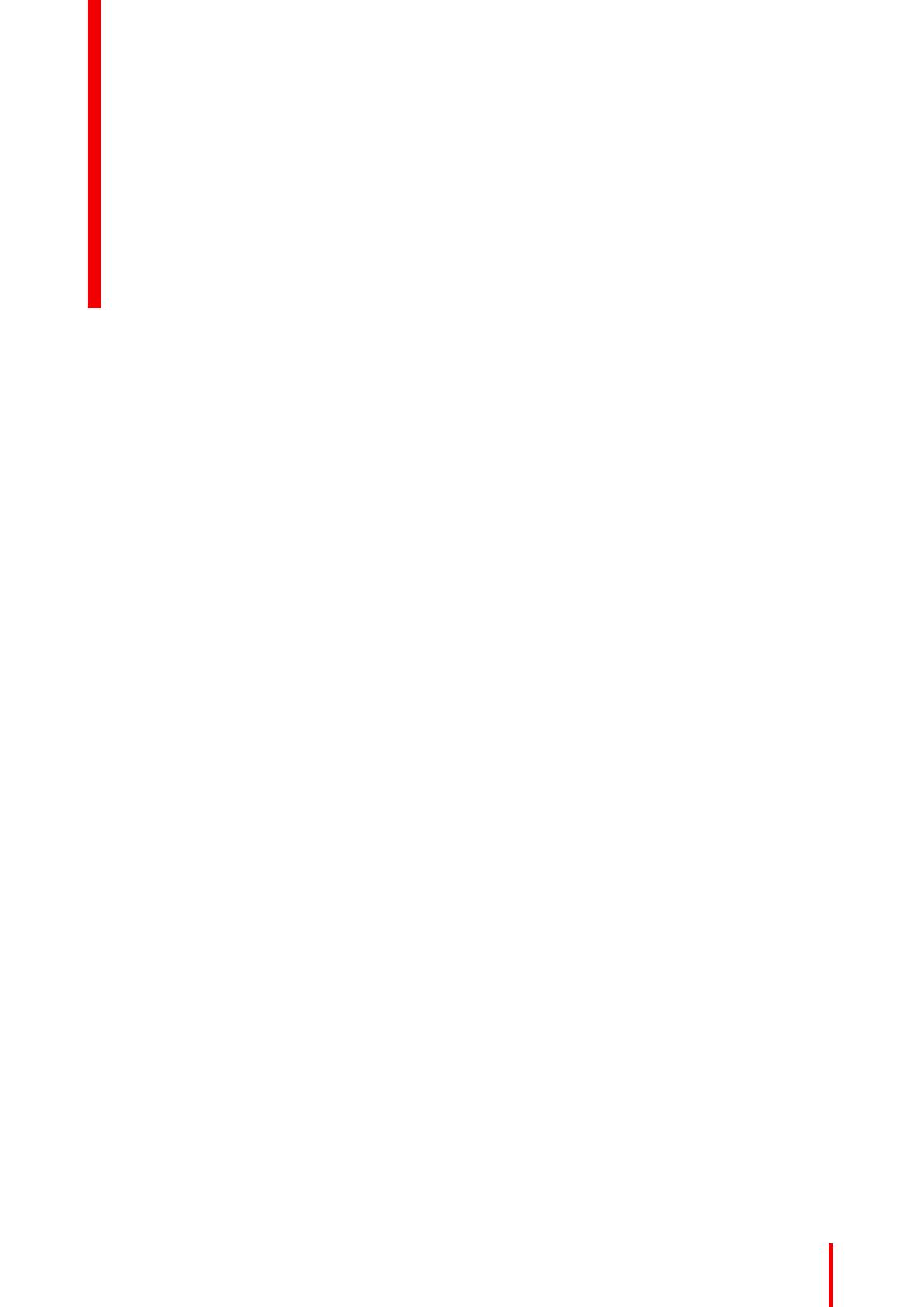
1 ようこそ!..................................................................................................................................................................................................................5
1.1 内容物概要...............................................................................................................................................................................................7
1.2 製品概要....................................................................................................................................................................................................7
2 設置..............................................................................................................................................................................................................................9
2.1 ディスプレイ配置調整...................................................................................................................................................................10
2.2 ケーブル接続....................................................................................................................................................................................... 11
2.3 VESAマウント設置 .........................................................................................................................................................................13
2.4 初めて起動する際には...................................................................................................................................................................14
3 日常の操作............................................................................................................................................................................................................17
3.1 ディスプレイシステムの使用に関する推奨事項............................................................................................................18
3.2 キーインジケーターランプ.........................................................................................................................................................19
3.3 スタンバイの切り替え...................................................................................................................................................................19
3.4 OSDメニューの表示方法.............................................................................................................................................................19
3.5 OSDメニュー内を移動する方法..............................................................................................................................................20
4 便利なメニューおよび機能.........................................................................................................................................................................21
4.1 OSDメニューの言語.......................................................................................................................................................................22
4.2 OSDメニューの自動閉じ機能...................................................................................................................................................22
4.3 LED電源.................................................................................................................................................................................................22
4.4 キーインジケータランプ..............................................................................................................................................................23
4.5 電源ロック機能..................................................................................................................................................................................23
4.6 DPMSモード .......................................................................................................................................................................................23
4.7 ハイバネート.......................................................................................................................................................................................24
4.8 輝度ターゲット..................................................................................................................................................................................24
4.9 表示モード............................................................................................................................................................................................25
4.10 ディスプレイファンクション....................................................................................................................................................25
4.11 色プリセット.......................................................................................................................................................................................26
4.12 周囲光補完(ALC)...............................................................................................................................................................................26
4.13 読影室......................................................................................................................................................................................................26
4.14 常時ALC.................................................................................................................................................................................................27
4.15 Embedded QA ....................................................................................................................................................................................27
4.15.1 Embedded QA について............................................................................................................................................28
4.15.2 DICOMステータスレポート....................................................................................................................................28
4.15.3 DICOMコンプライアンスチェック.....................................................................................................................29
4.15.4 DICOMキャリブレーション....................................................................................................................................29
4.15.5 DICOMキャリブレーションのリセット...........................................................................................................29
4.15.6 DICOMエラーしきい値..............................................................................................................................................29
4.16 表示方向.................................................................................................................................................................................................30
4.17 画像拡大縮小.......................................................................................................................................................................................30
K5903146JA /05 Nio Color 5MP
3
目次

K5903146JA /05 Nio Color 5MP4
4.18 画像ソース選択..................................................................................................................................................................................30
4.19 グレイスケール変換モード.........................................................................................................................................................32
4.20 EDIDフォーマット...........................................................................................................................................................................32
4.21 EDIDタイミング................................................................................................................................................................................32
4.22 ディスプレイ情報.............................................................................................................................................................................33
4.23 ディスプレイステータス..............................................................................................................................................................33
5 ディスプレイのお手入れ..............................................................................................................................................................................35
5.1 清掃に関する注意.............................................................................................................................................................................36
6 重要なお知らせ..................................................................................................................................................................................................37
6.1 安全情報.................................................................................................................................................................................................38
6.2 環境情報.................................................................................................................................................................................................39
6.3 法令順守情報.......................................................................................................................................................................................41
6.4 EMCに関する通知............................................................................................................................................................................42
6.5 記号の説明............................................................................................................................................................................................44
6.6 法的免責事項.......................................................................................................................................................................................47
6.7 技術仕様書............................................................................................................................................................................................47

5
はじめに
Nio Color 5MPをお買い求めいただきありがとうございます。
Nio Color 5MP は、色調補正およびムラ補正済みであり、マンモグラフィーや乳房用トモシンセシスを含む
医療画像に確信のもてる診断を可能にする優れた画質を提供する、5.8 メガピクセルの高輝度ディスプレイ
システムです。正確な SteadyColor™ および DICOM 補正済みグレイスケール (5 年以上で 500 cd/m2) に
より、数年間使用した後でもわずかなディテールを判別することができます。
市場向け汎用高解像度カラー ソリューション
Nio Color 5MP は、一般的な放射線や 2D および 3D マンモグラフィーで使用されているグレーおよびカラー
画像用に優れた画質を提供します。高輝度および高コントラスト率により、わずかなディテールをはっきり
と判別でき、より正確な診断を下すことができます。2100 列/ 2800 行のユニークな 5.8 メガピクセル形式に
より 2560 行しかなかった従来の5MP ディスプレイと比較して、医療用画像でより多くのピクセルを表示し
ます。
統合スマート機能を使用することで、制御が容易になり、生産性を高めることができます。たとえば、
SpotView™ では、対象エリアに焦点を当て、わずかな詳細をはっきりと判別することができます。
DimView™ では、補助ディスプレイを自動的に減光することができます。
また、Nio Color 5MP はデスクトップに角度を付けたい放射線技師の方にも最適なソリューションです。希
望する視野角を選択できるため、人間工学的に優れたディスプレイ設定を提供します。クリア ベースとブ
ルー ベースの表示モードをオンザフライで切り替えることもできます。画像タイプに合わせ場合や、異なる
読影設定に変更する場合であっても、表示する色とタイミングを決定できます。
安定した画質、息の長い投資
Barco の統合フロントセンサーを使用した、Nio Color 5MP は自動品質保証およびキャリブレーション用
Barco オンライン MediCal QAWeb ソリューションに最適です。QAWeb は、ディスプレイの寿命の間、安
定した DICOM 画像を保証します。
高性能 LED バックライトのおかげで、Nio Color 5MP はメンテナンスと運用コストの両方に良い影響を与え
ます。
究極の安心感
Barco は、ディスプレイやコントローラーから、ワークフローツール、QAWeb 経由でのキャリブレーショ
ンまで、完全なシステムソリューションを提供する唯一の企業です。すべてのコンポーネントは 5 年間保証
の対象となります。
Barco では製品リリース時、ディスプレイに対し、すべての主要 PACS アプリケーションとの互換性に関す
る広範なテストを実施しています。
警告: Nio Color 5MP を設置および操作する前に、重要な安全情報 (38 ページ、 安全情報) をすべ
てお読みください。本ユーザーガイドに記載されているすべての警告や注意事項を遵守してくだ
さい。
K5903146JA /05 Nio Color 5MP
ようこそ! 1

K5903146JA /05 Nio Color 5MP 7
1.1 内容物概要
概要
• MDNC-6121ディスプレイ
• ユーザーガイド
• システム ディスク
• ドキュメントディスク
• DisplayPortケーブル
• メインケーブル
• 外部電源
• USB ケーブル
Barcoディスプレイコントローラーをご注文された場合は、アクセサリー類と一緒に同梱されています。説
明書ディスクの専用ユーザーガイドもご利用いただけます。
購入時に使用されていた梱包材を保管しておいてください。梱包材はこのディスプレイのために
作られたものですので、輸送と保管時には最適な保護機能を発揮します。
1.2 製品概要
前面
21 3 4
5 6
7
8
画像 1-1
1. USB-A 2.0 ダウンストリーム端子
2. 左キー
3. 右キー
4. メニューキー
5. スタンバイキー
6. LED 電源表示
• オフ: ディスプレイの電源が入っていない、またはディスプレイが稼働中だが電源 LED 機能が OSD
で無効化されている (22 ページ、 LED電源 を参照)
• 白に点灯: ディスプレイ稼働中
ようこそ!

K5903146JA /05 Nio Color 5MP8
• 橙色にゆっくり点滅: ディスプレイが中断モードになっている (OSD メニューで DPMS モードを有効
にする必要があります。23 ページ、 DPMSモード を参照)
• 橙色に素早く点滅: ディスプレイがスタンバイ モードになっている (OSD メニューで DPMS モードを
有効にする必要があります。23 ページ、 DPMSモード を参照)
• 橙色に点灯: ディスプレイがスタンバイキーからオフにされた、またはディスプレイがハイバネート
モードになっている (OSD メニューで DPMS モードとハイバネートを有効にする必要があります。
23 ページ、 DPMSモード および 24 ページ、 ハイバネート を参照)
7. 周囲光センサー
8. 前面センサー
背面
9
8
10
11
12
1 2 3 5 64 7
CHANNEL 2 CHANNEL 1
画像 1-2
1. +24 VDC電源入力
2. チャネル 2 DisplayPort ビデオ入力
3. チャネル 2 DVI ビデオ入力
4. チャネル 1 DisplayPort ビデオ入力
5. チャネル 1 DVI ビデオ入力
6. USB-B 2.0 アップストリーム端子
1
7. USB-A 2.0 ダウンストリーム端子 (2x)
8. 端子コンパートメントカバー
9. ケンジントン式セキュリティロック
10.VESA マウント カバー プレート
11. ケーブル管路
12.脚部ロッククリップ
ようこそ!
1: ディスプレイは常に USB 3.0 に接続してください。利用可能な場合は USB 2.0 ハブに接続することもできますが。2 台以上のディ
スプレイ接続に対応しない場合があります。

9
Nio Color 5MPを設置して必要なケーブル類を接続する前に、ご使用のコンピュータに適当なディ
スプレイコントローラーが物理的に取り付けられていることを確認します。Barcoディスプレイコ
ントローラーを使用している場合、製品に同梱されているユーザーガイドで確認して取り付けて
ください。
互換性のあるディスプレイコントローラーの一覧は、my.barco.com (MyBarco > My Support >
Healthcare > Compatibility Matrices > Barco Systems Compatibility Matrices)から利用できる最新の
互換性の表を参照してください。
K5903146JA /05 Nio Color 5MP
設置 2

K5903146JA /05 Nio Color 5MP 11
画像 2-3
システムのディスプレイを設置後、画像が画面に表示されているときにパネルの方向を変える場
合は、表示される画像品質はグラフィックボードと画像の解像度により異なります。場合によっ
ては、画像は自動的に回転します。(回転によってピクセルが失われる場合など)状況によっては、
画像は自動的に回転されません。必要であれば、ディスプレイコントロールパネルで画像の解像
度を変更して、方向を変えた後システムを再起動してください。
2.2 ケーブル接続
ケーブルを接続する
1. コネクタコンパートメントを開きます。これを行うには、カバーの上の 2 つのリップをゆっくりと押し
ます。その後、ディスプレイから取り外すことができます。
画像 2-4
2. ワークステーションの 1 つ以上ビデオ ソースを、ディスプレイの対応するビデオ入力へ接続します。
t注: MDNC-6121 は一度に複数のビデオ入力を接続し、これらの入力の間を OSD メニューで簡単に切り
替えることができます。ディスプレイで異なるビデオ入力を設定する方法の詳細については、30 ペー
ジ、 画像ソース選択 を参照してください。
CHANNEL 2 CHANNEL 1
画像 2-5
3. QAWeb またはいずれかの ディスプレイ USB ダウンストリーム端子を使用 (例: キーボード、マウスまた
は他の周辺機器に接続) する場合は、ワークステーションの USB ホストをディスプレイの USB アップス
トリーム端子をに接続します。
設置

K5903146JA /05 Nio Color 5MP 13
画像 2-9
7. ディスプレイに付属の電源ケーブルを使用し、外部 DC 電源を接地されている電源へ接続します。
2.3 VESAマウント設置
注意: 怪我の危険を回避するため、適した設置装置を使用してください。
警告: アームに取り付けられたディスプレイを、ディスプレイ自体を引いたり押したりして動かさ
ないでください。その代わり、アームにはVESA承認のハンドルが装備されており、ディスプレイ
の移動には、必ずこれを使用してください。
より詳しい情報および手順については、アームの操作説明書を参照してください。
警告: VESAによって承認されているアームを使用してください(VESA 100 mm規格に準拠)。
ディスプレイの重量を支えることができるアームを使用してください。このディスプレイに関す
る重量は、技術仕様書を参照してください。
概要
標準的にチルトと回転脚に取り付けられているパネルは、VESA 100 mm規格に対応しています。VESA 100
mm規格に準拠して、アームスタンドと併せて使用できます。
このためには、チルトと回転脚をパネルから取り外す必要があります。
1. ディスプレイを一番低い位置にして、高さ調節システムをロックしてください。
画像 2-10
2. ディスプレイを下向きにして、清潔で柔らかい場所に置きます。パネルの画面を損傷しないように気を
付けてください。
3. 平頭スクリュードライバーでプラスチックカバーを取り外します。
設置

K5903146JA /05 Nio Color 5MP 15
ディスプレイとディスプレイコントローラが正しく取り付けられている場合、ブート手順が終了すると
Windowsスタートアップメッセージが表示されます。
Nio Color 5MPは、はじめて起動する際にはデフォルトのリフレッシュレートで基本ビデオモード
で作動します。Barcoディスプレイコントローラーを使用している場合、製品に同梱されている
ユーザーガイドで確認してドライバー、ソフトウェア、ドキュメンテーションをインストールし
てください。インストールが完了すると、ディスプレイは接続されているビデオ信号を自動的に
検知し正しいビデオモードとリフレッシュレートを適用します。
設置

K5903146JA /05 Nio Color 5MP18
3.1 ディスプレイシステムの使用に関する推奨事項
ディスプレイの寿命を最大限に延ばす
ディスプレイのディスプレイ電源管理システム(DPMS)を有効にすると、ディスプレイを使用しない状態が
ある一定時間に達すると自動的にバックライトが消えますので診断寿命を最大限に延ばせます。デフォルト
ではディスプレイのDPMSは有効になっておりますが、ワークステーション側でもこの機能を有効にする必
要があります。この設定を実行するには、[コントロールパネル]の[電源オプションのプロパティ]を使用しま
す。
Barcoでは、未使用状態が20分を経過した時点でDPMSが起動するように設定することを推奨して
います。
画像リテンションを防ぐために、スクリーンセーバーをご使用ください。
LCDで、同一の画面領域に静止画像を長時間表示させていると、一種の画像リテンションを引き起こす恐れ
があります。
スクリーンセーバーを使用することで、画像リテンションの発生を防いだり、この現象を大幅に抑えること
が可能です。スクリーンセーバーは、ご使用のワークステーションの[ディスプレイのプロパティ]ウィンド
ウで設定できます。
Barcoでは、未使用状態が5分を経過した時点でスクリーンセーバーが起動するように設定するこ
とを推奨しています。スクリーンセーバーによっては、物体やテクスチャが画面上を移動するも
のもあります。
静止画素を用いた同じ画像やアプリケーションを連続的に数時間にわたり読影する場合(スクリーンセー
バーは未起動)、静止画素の画像リテンションを防ぐために画像内容を定期的に変更してください。
ピクセル技術を理解する
LCDディスプレイではピクセルに基づく技術を採用しています。LCDの製造における従来の許容誤差とし
て、ある限定されたピクセル数は 製品の診断性能に影響を与えることなく、暗くなるか恒久的に照らされ
た状態を保ちます。最適な製品品質を得るために、BarcoではLCDパネルに対して厳格な選択基準を設けて
います。
LCD技術や欠損ピクセルに関する詳細については、該当する白書をご覧ください。白書は、
www.barco.com/healthcareで入手できます。
ユーザーの快適性を強化
Barcoマルチヘッドディスプレイシステムはすべて、市販されている製品の中で最高の仕様のカラーマッチ
ングを採用しています。
Barcoでは、ディスプレイのカラーマッチングを維持するように推奨しています。さらに、システ
ムの実用的な耐用年数を通してカラーマッチングを維持するには、同じ速度でマルチヘッド設定
の全てのディスプレイを使用することが重要です。
品質保証を最大限に高める
「MediCal QAWebシステム」では最高級の品質保証を誇るオンラインサービスを提供し、最大限の品質を
保証し使用可能時間を引き延ばせるように努めています。
Barcoは、MediCal QAWeb Agentをインストールして、少なくともデフォルトのQAWebポリシー
を適用することを推奨しています。このポリシーには、定期的なキャリブレーションが含まれま
す。MediCal QAWeb Serverに接続すると、より多くの機能を利用できます。
無償のMediCal QAWeb Essentialレベルの詳細とサインアップについては、
www.barco.com/QAWeb にアクセスしてください。
日常の操作

K5903146JA /05 Nio Color 5MP 19
3.2 キーインジケーターランプ
キーインジケーターランプについて
デフォルトでは、キーは薄暗く灯るよう設定されているため、この時点では使用できません。キーを点灯し
て利用できるようにするには、キーの1つに触れてください。すると、キーが点灯して利用できる状態にな
ります。ただし、5秒以内に次の操作を実行しないとキーは再び薄暗く灯った状態に戻ります。
キーの自動節電機能は、OSDメニューで無効にできます。この設定手順に関する詳細について
は、「23 ページ、 キーインジケータランプ」を参照してください。
3.3 スタンバイの切り替え
スタンバイの切り替えについて
接続された電源は、パワーを完全に切るために使用するスイッチも装備します。ディスプレイを
使用するには、この電源を必ず入れてください。これを行うには、電源のオン/オフスイッチを
「│」の位置に押します。
次の方法で、ディスプレイのスタンバイモードのオン/オフを切り替えることができます。
1. 前述の手順でキーを点灯する。
2. キーの点灯中にスタンバイキーに約2秒間触れる。
すると、ディスプレイの電源が入るかスタンバイモードに切り替わります。
停電時の復旧の場合、ディスプレイは電力が遮断される前の状態の電源モードで復元されます(ス
タンバイまたは電源投入状態)。これにより、不注意による画像リテンションからディスプレイを
保護できます。
3.4 OSDメニューの表示方法
OSDメニューを表示する方法
OSDメニューを利用して、Nio Color 5MPを作業環境のニーズに合った環境設定に変更することが可能で
す。また、OSDメニューからはご使用のディスプレイに関する一般情報と現在の環境設定を取り出せます。
次の方法によって、OSDメニューを表示することができます。
1. ディスプレイの電源をまだ入れてない場合は、前述の手順で電源を入れる。
2. 前述の手順でキーを点灯する。
3. キーが点灯している間にメニューキーに触れる。
すると、OSD のメインメニューが表示されます。ただし、90秒以内に何も操作しない場合、OSDは再び表
示されなくなります。
OSDメニューの自動終了機能は、OSDメニューで無効にできます。この設定手順に関する詳細に
ついては、「22 ページ、 OSDメニューの自動閉じ機能」を参照してください。
日常の操作

K5903146JA /05 Nio Color 5MP20
3.5 OSDメニュー内を移動する方法
OSDメニュー内を移動する方法
次の方法によって、OSDメニュー内を移動できます。
• 左/右キーを操作して(サブ)メニュー内を移動したり、設定値を変更したり、選択操作を行います。
• サブメニューに移動したり、変更や選択を確定するには、メニューキーを使用します。
• スタンバイキーを使用して、変更のキャンセルや(サブ)メニュー画面を終了します。
• スタンバイキーに約2秒間触れると、一度にすべてのOSDメニューを終了します。
キーアイコンは、使用される機能に合わせてカスタマイズされたキーの上に表示されます(メ
ニューにより異なります)。
キーアイコンの概要
左、右
メニュー
入力
キャンセル
スタンバイ(IEC 60417–5009)
日常の操作
ページが読み込まれています...
ページが読み込まれています...
ページが読み込まれています...
ページが読み込まれています...
ページが読み込まれています...
ページが読み込まれています...
ページが読み込まれています...
ページが読み込まれています...
ページが読み込まれています...
ページが読み込まれています...
ページが読み込まれています...
ページが読み込まれています...
ページが読み込まれています...
ページが読み込まれています...
ページが読み込まれています...
ページが読み込まれています...
ページが読み込まれています...
ページが読み込まれています...
ページが読み込まれています...
ページが読み込まれています...
ページが読み込まれています...
ページが読み込まれています...
ページが読み込まれています...
ページが読み込まれています...
ページが読み込まれています...
ページが読み込まれています...
ページが読み込まれています...
ページが読み込まれています...
ページが読み込まれています...
ページが読み込まれています...
-
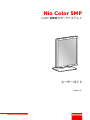 1
1
-
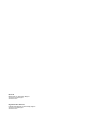 2
2
-
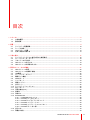 3
3
-
 4
4
-
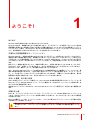 5
5
-
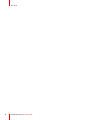 6
6
-
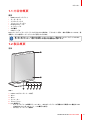 7
7
-
 8
8
-
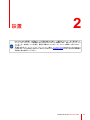 9
9
-
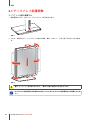 10
10
-
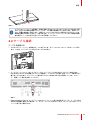 11
11
-
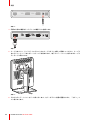 12
12
-
 13
13
-
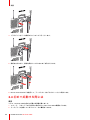 14
14
-
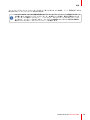 15
15
-
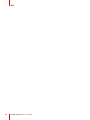 16
16
-
 17
17
-
 18
18
-
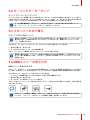 19
19
-
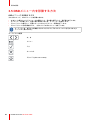 20
20
-
 21
21
-
 22
22
-
 23
23
-
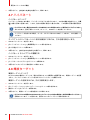 24
24
-
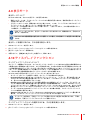 25
25
-
 26
26
-
 27
27
-
 28
28
-
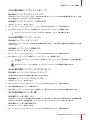 29
29
-
 30
30
-
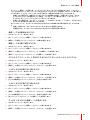 31
31
-
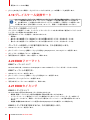 32
32
-
 33
33
-
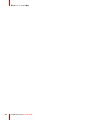 34
34
-
 35
35
-
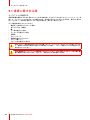 36
36
-
 37
37
-
 38
38
-
 39
39
-
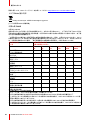 40
40
-
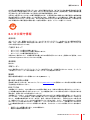 41
41
-
 42
42
-
 43
43
-
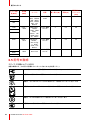 44
44
-
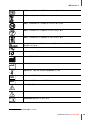 45
45
-
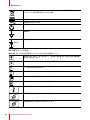 46
46
-
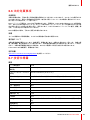 47
47
-
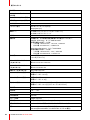 48
48
-
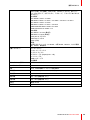 49
49
-
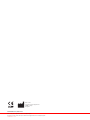 50
50
Barco Nio Color 5MP (MDNC-6121) ユーザーガイド
- タイプ
- ユーザーガイド
- このマニュアルも適しています
関連論文
-
Barco Nio 5MP LED MDNG-5221 ユーザーガイド
-
Barco Nio 5MP LED MDNG-5221 ユーザーガイド
-
Barco Nio 5MP LED MDNG-5221 ユーザーガイド
-
Barco Nio Color 3MP (MDNC 3120) ユーザーガイド
-
Barco Nio 5MP LED (MDNG-5221) ユーザーガイド
-
Barco Nio Color 2MP LED (MDNC-2221) ユーザーガイド
-
Barco Nio Color 3MP Dental ユーザーガイド
-
Barco Nio Color 3MP (MDNC-3421) ユーザーガイド
-
Barco Nio 5MP LED (MDNG-5221) ユーザーガイド
-
Barco Nio 5MP LED (MDNG-5221) ユーザーガイド